Vă prezentăm Jucați împreună în Microsoft Teams (gratuit) pe Windows 11, unde puteți să vă întâlniți cu prietenii prin chaturi vocale și video sau sms-uri. Puteți vedea fețele prietenilor și ale familiei ca suprapuneri peste jocul dvs. sau puteți urmări oriunde, pe orice dispozitiv, cu Microsoft Teams (gratuit).
Prima dată când utilizați Play Together? Vă recomandăm să urmați pașii din această ordine pentru a începe jocul.
 |
Instalați Play Together |
 |
 |
 |
||||||
Înainte de a începe
-
Dacă widgetul barei jocuri nu este focalizat sau dispare, apăsați tasta siglă Windows +G pentru a-l retrage.
-
Dacă aveți întrebări sau doriți să aflați mai multe despre widget, vizitați Ghid de pornire și Întrebări frecvente pentru Jucați împreună în Microsoft Teams (gratuit).
Instalați Play Together
Mai întâi, va trebui să vă conectați la contul dvs. Microsoft. Asigurați-vă că aveți Microsoft Teams (gratuit) instalat pe dispozitivul dvs.
-
Pentru a instala Play Together, puteți alege una dintre următoarele variante:
Deschideți Microsoft Store

-
Puteți deschide Microsoft Store.
-
Selectați Profil > Conectare. În caseta căutare, introduceți Microsoft Teams Play Together, apoi Instalați.

Deschideți Widget Store pe bara
Jocuri
-
Apăsați tasta siglă Windows + G.
-
Selectați meniul Widget > Widget Store > Microsoft Teams Jucați împreună > Instalare.
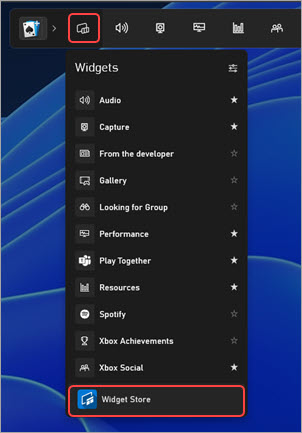
-
-
Adăugați widgetul Redare împreună ca preferat. Accesați widgetul Jucați împreună de pe bara Jocuri și selectați steaua din partea dreaptă.
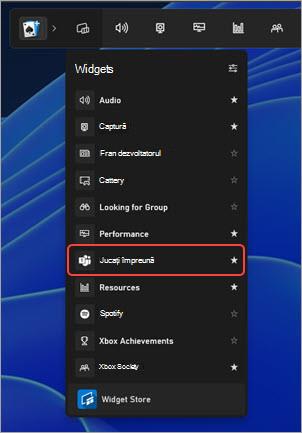
-
Selectați Jucați împreună pe bara Jocuri pentru a deschide widgetul. Veți vedea cele mai recente chaturi încărcate în widget.

-
Selectați butonul Fixare

Pasul 2: Efectuați apeluri sau începeți un chat în grup în Redare împreună
Subiecte asociate
Jucați împreună în bara Jocuri din Windows 11










